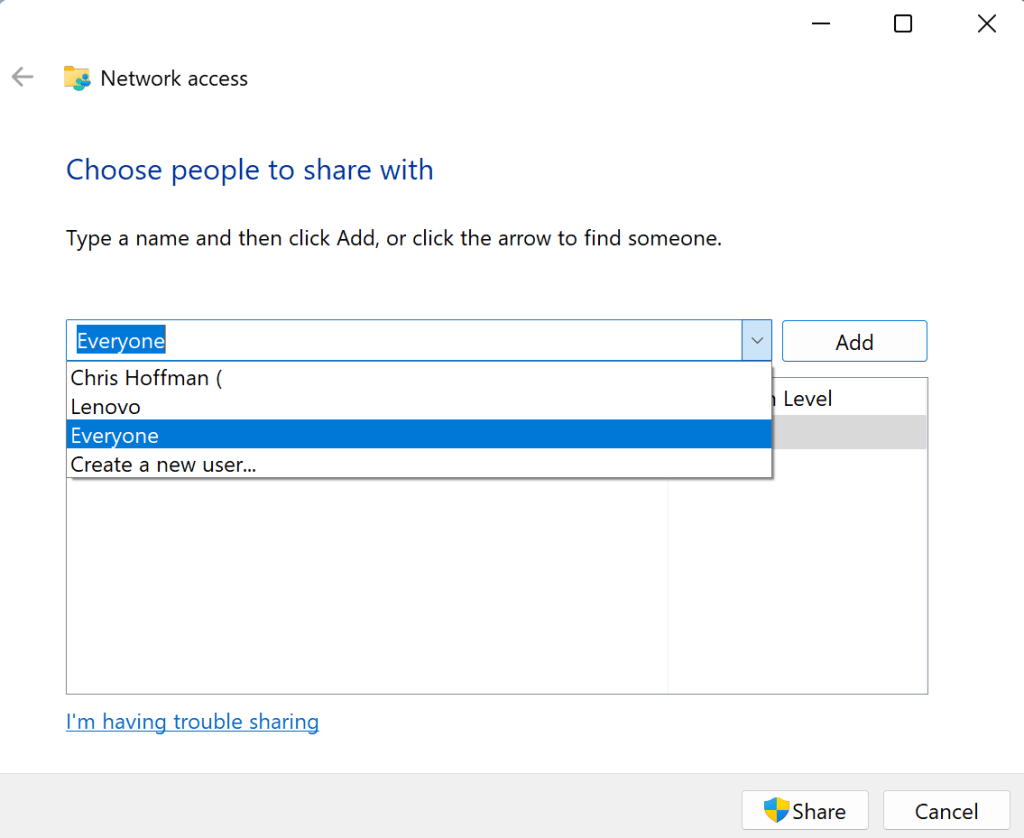Kullanıcı adları ve parolalarla ilgili karışıklığı ortadan kaldırmak için bazı kişiler Paylaşım izinlerinin düzgün çalışmasını sağlamak için yerel kullanıcı hesapları oluşturun. Bunu kesinlikle yapabilirsin. Ancak Microsoft daha basit bir şey öneriyor: Paylaşılan bir ağ dosya paylaşımı oluşturma herkes ağınızda, böylece herhangi bir kullanıcı adı ve şifre sorununun önüne geçilir.
- Öncelikle neyi paylaşmak istediğinizi düşünün. Yalnızca paylaşılan öğe için yeni bir klasör oluşturmanızı öneririm; kişisel olarak C:Paylaşılan Dosyalar konumunda yeni bir klasör oluşturdum.
- Daha sonra, Dosya Gezgini’nde bu klasöre sağ tıklayın. Erişim ver > Belirli kişilere seçeneğini seçin. Windows 11 kullanıyorsanız, “Erişim ver” alt menüsünü görmeden önce içerik menüsünde “Daha fazla seçenek göster”i tıklamanız gerekir.
- Şimdi, Paylaşılacak kişileri seçin penceresinde, pencerenin üst kısmındaki kutuda bulunan küçük aşağı oku tıklayın, “Herkes”i seçin ve “Paylaş”ı tıklayın.
Microsoft, maksimum basitlik için bir klasörü ev ağınızdaki “Herkes” ile paylaşmanızı önerir.
Chris Hoffman
Artık ağınızdaki başka bir bilgisayarda Dosya Gezgini’ni açabilir, “Ağ”a tıklayabilir ve dosyaları paylaşan bilgisayarın adına çift tıklayabilirsiniz; paylaşılan dosyaları bulacaksınız. Başka bir yapılandırmaya gerek kalmadan Windows 10 ve Windows 11 bilgisayarlar arasında dosya paylaşmak için bu yöntemi başarıyla kullandım.
Adından da anlaşılacağı gibi bu, seçtiğiniz dosyaları paylaşacaktır. herkes ağınızda yer alıyorsa buna göre hareket edin. Ancak dosyalar yalnızca özel olarak işaretlenmiş bir ağda olduğunuzda paylaşılacaktır; bu nedenle, bağlandıktan sonra Windows’ta genel Wi-Fi ağlarını genel olarak işaretlenmiş halde bıraktığınızdan emin olun.
Bu, kullanıcı adları, parolalar ve erişim kurallarıyla ilgili herhangi bir endişe duymadan, ev ağınızda dosya paylaşımını hızlı ve kolay bir şekilde kurmanın kolay bir yoludur.
Ağa bağlı depolama veya USB sürücülerini kullanın
Bazen eski yöntemler en iyisidir. Çoğu durumda – özellikle modern, ışık hızında USB sürücüler — harici sürücüyü bir bilgisayara takmak, dosyaları buraya kopyalamak ve ardından sürücüyü başka bir bilgisayara taşımak daha hızlı olabilir. İhtiyacınız olan tek şey büyük, hızlı ve ucuz bir USB sürücüsü olabilir. Bu rotaya giderseniz ağ sorunları konusunda endişelenmenize gerek kalmayacak.
Diğer bir seçenek de Windows dosya paylaşımına daha az güvenmek ve özel ağa bağlı depolama aygıtıNAS olarak da bilinir. NAS’ınız, ağa bağlı birincil dosya sunucunuz haline gelir. PC’nizden farklı olarak NAS her zaman açıktır, dosyaları depolar ve tüm bilgisayarlarınız tarafından erişilebilir hale getirir; ayrıca bir PC’den daha az güç kullanır. NAS donanımı aynı zamanda başka özelliklerle de doludur; örneğin, NAS, medya akışı gerçekleştirebileceğiniz ve hatta bu paylaşılan dosyalara internet üzerinden erişmenize izin verebileceğiniz ağ bağlantılı bir medya sunucusu olarak işlev görebilir. NAS’ınızı PC’niz için bir yedekleme konumu olarak da kullanabilirsiniz.
Microsoft’un OneDrive bulut depolama alanına daha fazla vurgu yapmak için Ev Grupları’nı bir kenara ittiği doğru olsa da, bu Ayrıca Daha önce Windows’ta Ev Grubu’nu kullanan birçok bilgisayar meraklısının artık bunun yerine NAS donanımına güvendiği doğru. Büyük bir ağ dosyasını eski yöntemle paylaşmak istiyorsanız, NAS en iyi seçeneğinizdir.
Benimle daha da fazla Windows PC ipucu ve püf noktası edinin Windows Intelligence bülteni — her Cuma deneyebileceğiniz üç şey ve kaydolduğunuz anda ücretsiz Windows Saha Kılavuzları!